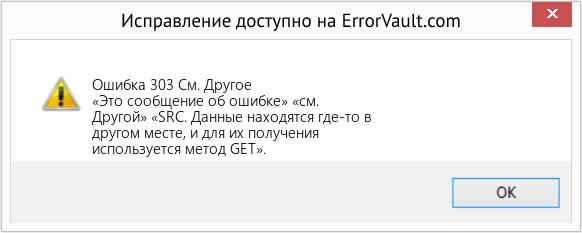Ingencio iCT250 «Невозможно получить номер смены»
Добрый день, прошу помочь в решении проблемы. Терминал Ingencio iCT250 при оплате по карте стал выдавать сообщение «Невозможно получить номер смены». Далее просит забрать карту.
Подключен по ethernet. Прошивка Newway 4.0.2/530. Банк ВТБ24 .
- McDON
- Прохожий
- Сообщения: 3
- Зарегистрирован: 06 окт 2017, 16:37
- Авто: Хендай
Re: Ingencio iCT250 «Невозможно получить номер смены»
McDON » 06 окт 2017, 22:58
Терминал до этого работал. Со слов персонала: вечером сняли отчет как обычно, с утра появилась проблема.
По поводу обновления ничего сказать не могу, так как занялся проблемой уже позднее.
Подключал по Lan, Dhcp в 2-ух сетях — статус иконки сети над трубкой на экране меняется на зеленый.
Дата и время в норме.
По ключам: Судя по отчету «инфо терминала» был залит Комплект 0.
Согласно инструкции «Подключение терминалов ICT220/ICT250 к процессингу ВТБ24» cделал загрузку ТМС через ethernet, получил ключи по запросу Авто-клк. Все прошло как описано в инструкции. На терминал подгрузились комплекты 1,2,3. Однако результат остался прежним.
- McDON
- Прохожий
- Сообщения: 3
- Зарегистрирован: 06 окт 2017, 16:37
- Авто: Хендай
Re: Ingencio iCT250 «Невозможно получить номер смены»
Zverg_077 » 06 окт 2017, 23:32
В софте NewWay есть функция «Тест связи». Активируется при нажатии клавиши «1». Там должно быть два пункта: «Сервер хоста» и «PM сервер». Попытайтесь соединится с каждым.
Если на «Сервер хоста» получите ошибку, а на «PM сервер» — успешно, значит проблема с ключами, а со связью всё ок.
- Zverg_077
- Местный
- Сообщения: 155
- Зарегистрирован: 06 июн 2014, 05:32
Re: Ingencio iCT250 «Невозможно получить номер смены» 
McDON » 07 окт 2017, 16:13
Zverg_077, и сервер хоста, и рм сервер выдали ошибку.
Добавлено спустя 37 минут 43 секунды:
Проблема решилась просто: в пункте настроек 5 —> точки доступа —> общие ethernet был неактивен.
Всем спасибо за помощь.
- McDON
- Прохожий
- Сообщения: 3
- Зарегистрирован: 06 окт 2017, 16:37
- Авто: Хендай
Вернуться в Ремонт и обслуживание POS-терминалов
Кто сейчас на конференции
Сейчас этот форум просматривают: нет зарегистрированных пользователей и гости: 2
Добрый день!
Тестируем kkmserver и Атол-30Ф, интегрируем в собственную учетную систему.
В рабочем месте кассира пытаемся вывести текущий номер смены, но команда GetDataKKT всегда возвращает SessionNumber: 1
При этом несколько раз закрывали и открывали смену и на бумаге уже 3-й номер смены. Чеков в сменах не было.
Можно ли как-то запросить у ФР текущий номер смены и состояние — открыта смена или закрыта?
Ответ GetDataKKT:
{ «SessionNumber»: 1, «LineLength»: 32, «URL»: «», «Info»: { «UrlServerOfd»: «ofdp.platformaofd.ru», «PortServerOfd»: «21101», «NameOFD»: «», «UrlOfd»: «», «InnOfd»: «», «NameOrganization»: «», «TaxVariant»: «», «AddressSettle»: «», «PlaceSettle»: «», «EncryptionMode»: false, «OfflineMode»: false, «AutomaticMode»: false, «InternetMode»: false, «BSOMode»: false, «ServiceMode»: false, «PrinterAutomatic»: false, «SaleExcisableGoods»: false, «SignOfGambling»: false, «SignOfLottery»: false, «SignOfAgent «: «», «InnOrganization»: «u0000u0000u0000u0000u0000u0000», «KktNumber»: «00106107466410», «FnNumber»: «», «RegNumber»: «», «OnOff»: true, «Active»: true, «Command»: «», «FN_IsFiscal»: false, «FN_MemOverflowl»: false, «OFD_Error»: «», «OFD_NumErrorDoc»: 0, «OFD_DateErrorDoc»: «0001-01-01T00:00:00», «FN_DateEnd»: «0001-01-01T00:00:00», «SessionState»: 2, «FFDVersion»: «1.0», «FFDVersionFN»: «1.0», «FFDVersionKKT»: «1.0», «PaperOver»: false, «BalanceCash»: 0, «LessType1»: «ПЛАТ.КАРТОЙ», «LessType2»: «КРЕДИТОМ», «LessType3»: «СЕРТИФИКАТОМ», «LicenseExpirationDate»: «0001-01-01T00:00:00» }, «Command»: «GetDataKKT», «Error»: «», «Status»: 0, «IdCommand»: «1e089ede-ae26-3466-43d3-02fef4637a58», «NumDevice»: 1 }
Содержание
- 1 Ошибка z3 на терминале оплаты
- 1.1 Ошибки терминала 4119, 4309, z3, 4405 (значение)
- 1.2 Уровень безопасности сервера терминалов обнаружил ошибку
- 1.3 Ошибка 4119 терминала Сбербанка
- 1.4 Сбербанк код ошибки 4309
- 1.5 Как исправить код ошибки z3 на терминале
- 1.6 Что значит ошибка 4405 в терминале Сбербанка
- 1.7 Заключение
- 1.8 Ошибки при работе с POS РФИ
- 1.9 Что делать, если не удается оплатить банковской картой в Интернет-магазине
- 1.10 Почему важно знать причины неоплаты?
- 1.11 Основные причины ошибок при оплате банковской картой
- 1.12 Самая частая ошибка 11070: ошибка аутентификации 3d-secure — причины
- 1.13 Ошибка процессинга карты — что это такое?
- 1.14 Что значит хост недоступен при оплате картой
- 1.15 Что такое ошибка в CVC карты?
- 1.16 Проблема при регистрации токена — как решить?
- 1.17 Ошибка банковской карты — карта не поддерживается
- 1.18 Таблица с кодами ошибок при оплате.
- 1.19 Что значит ошибка «z3» в терминале Сбербанка?
- 1.20 Ошибки при работе с POS РФИ
- 1.21 Терминал тинькофф код ответа z3
- 1.22 Ошибка Z3 на терминале оплаты
- 1.23 Что можно сделать?
- 1.24 Уровень безопасности сервера терминалов обнаружил ошибку
- 1.25 Ошибка 4119 терминала Сбербанка
- 1.26 Сбербанк код ошибки 4309
- 1.27 Как исправить код ошибки z3 на терминале
- 1.28 Что значит ошибка 4405 в терминале Сбербанка
- 1.29 Заключение
Ошибки терминала 4119, 4309, z3, 4405 (значение)
Многие пользователи при работе с терминалами «Сбербанка» могут столкнуться с рядом ошибок, связанных с дисфункциями работы самого терминала, а также платёжной системы в целом. При этом решение данных проблем может быть довольно длительным и энергозатратным, особенно когда пользователь не знает, что предпринять в возникшей ситуации. В данном материале я расскажу, что за ошибки терминала 4119, 4309, z3, 4405, каковы их значение, и какими методами их можно исправить.
Изучаем ошибки терминала 4119, 4309, z3, 4405
Уровень безопасности сервера терминалов обнаружил ошибку
Обычно сообщение « Уровень безопасности сервера терминалов обнаружил ошибку в потоке протокола и отключил этот клиент. IP-адрес клиента: XXX.XX.XX.XXX » возникает в ситуации, когда система обнаружила попытку несанкционированного доступа к данным (компонент RPD-протокола обнаружил ошибку в потоке протокола и отключил проблемного клиента). После этого доступ к серверу для данного IP может быть заблокирован на протяжении нескольких суток.
Сообщение об ошибке «Уровень безопасности сервера терминалов обнаружил ошибку»
Для справки, RPD («Remote Desktop Protocol») — протокол удалённого рабочего стола, позволяющий другим компьютера подключаться к вашей системе, просматривать её статистику и управлять ею.
Для решения данной проблемы необходимо сделать следующее:
- Обновите RPD-клиент;
- Удалите ветку реестра HKEY_LOCAL_MACHINESOFTWAREMicrosoftTerminal Server Client, и запустите mstsc с правами администратора;
- Используйте политику сложных паролей для входа пользователей по RDP;
- Протестируйте сетевую карту на вашем сервере (возможно, она работает некорректно).
Ошибка 4119 терминала Сбербанка
Ошибка «4119» обычно возникает из-за отсутствия связи терминала с банком. Альтернативной причиной дисфункции может быть неверный ключ KLK для пинпада Verifone pp1000se, а также встроенного пинпада Verifone. Если терминал Verifone работает по Ethernet, то можно устранить ошибку за счёт понижения скорости порта с 115200 до 57600 бод, а также за счёт смены динамического IP терминала на статистический.
Если вы встретились с такой ошибкой как обычный пользователь, попробуйте повторить операцию несколько раз. Если ошибка возникает повторно, рекомендую обратиться за консультацией к персоналу «Сбербанка», ответственному за обслуживание данного терминала.
Сбербанк код ошибки 4309
Данная ошибка 4309 имеет статус «печатать нечего», не найден документ для печати. Обычно она связана с особенностями работы обслуживающего терминал софта, и может возникнуть после очередного обновления его конфигурации. Вины конкретного пользователя в данной проблеме нет, рекомендую обратиться к службу «Сбербанка», занимающуюся обслуживанием терминалов, для устранения возникшей проблемы.
Перечень системных сообщений терминалов «Сбербанка»
Как исправить код ошибки z3 на терминале
Ошибка z3, означающая «невозможно передать авторизационный запрос в онлайновом режиме; отклонено в оффлайновом режиме» сигнализирует о проблемах со связью у конкретного терминала (обычно у последнего нет доступа к хосту). Для исправления проблемы рекомендую перезвонить в службу поддержки банка, терминал которого выдал данную ошибку, и сообщить им точное местонахождение проблемного терминала.
Также можно попробовать набрать на терминале Function + 0(Tests) + Enter, что позволит проверить связь до хоста, и глянуть данные по EMV(Function + 35 + Enter).
Что значит ошибка 4405 в терминале Сбербанка
Ошибка «4405» имеет статус «транзакция запрещена», и возникает в ситуации, когда терминал отказывает в проведении транзакции. Данная ошибка появляется вследствие случайного сбоя в работе системы (в частности, в связи с потерей соединения с сетью), потому необходимо обратиться в службу поддержки «Сбербанка», описать возникшую проблему, и ждать её решения.
Изучаем ошибки терминалов «Сбербанка»
Заключение
Ошибки терминала могут иметь различные причины, связанные со сбоем в работе терминала, отсутствием связи, действием злоумышленников и другими факторами. Если вы встретились с ошибками 4119, 4309, z3, 4405, то, первым делом, рекомендую уведомить службу поддержки «Сбербанка» о возникшей проблеме, указав специалистам банка местоположение проблемного терминала. Обычно через малое время проблема бывает решена, и вы сможете проводить платежи в обычном режиме.
Ошибки при работе с POS РФИ
Справочник ошибок (код ответа на ЧЕКЕ)
Код ошибки
Описание ошибки
Категория / Решение
Нет причины для отказа
Недействительная транзакция, ошибка в сети
Неправильно введена сумма
Отсутствие действий (не совпали данные)
Слишком поздно получен ответ
Предыдущее сообщение не найдено (MC)
Ошибка удаленной сети (Visa)
Тайм-аут при соединении с узлом эмитента (МС)
Невозможно проверить PIN
Ошибка шифрования PIN
Отказать в транзакции
Недействительный номер карты
Отказать в транзакции
Узел банка-эмитента не найден в сети
Отказать в транзакции
Отказать в транзакции
Эмитент не найден в платежной системе
Отказать в транзакции
Не осталось попыток ввода pin
Отказать в транзакции / Изъять карту
Нет кредитного счета клиента
Отказать в транзакции
Недостаточно средств на счете
Отказать в транзакции
Нет текущего / указанного счета клиента
Отказать в транзакции
Нет накопительного счета клиента
Отказать в транзакции
Тип транзакции не предусмотрен для данной карты
Отказать в транзакции
Тип транзакции не предусмотрен для pos-терминала
Отказать в транзакции
Сумма авторизации превысила расходный лимит по карте
Отказать в транзакции
Запрещенная карта, изъятию не подлежит
Отказать в транзакции
Сумма отмены авторизации отлична от суммы оригинальной авторизации
Отказать в транзакции
Превышен лимит расходных операций по счету
Отказать в транзакции
Карта недействительна, изъятию не подлежит
Отказать в транзакции
Карта изъята в банкомате
Отказать в транзакции
Число неправильно введенных пин-кодов превысило разрешенное количество
Отказать в транзакции
Число неправильно введенных пин-кодов достигло разрешенного количества (visa)
Отказать в транзакции
Данные не совпадают с оригиналом
Отказать в транзакции
Неправильный CVV (visa)
Отказать в транзакции
Нет связи с банком эмитентом
Отказать в транзакции
Неудачный запрос, маршрутизация невозможна
Отказать в транзакции
Транзакция не может быть завершена – эмитент отклонил авторизацию из-за нарушения правил
Отказать в транзакции
Аутентификация карты не прошла
Отказать в транзакции
Авторизация отклонена, изъять карту
Авторизация отклонена, оплату не проводить
Изъять карту (специальное условие)
Истек срок действия карты (изъять карту)
Запрещенная карта, изъять
Отозвана эмитентом, изъять
Карта утеряна, изъять
Карта украдена, изъять
Истек срок действия карты, изъятию не подлежит
Авторизация отклонена. Обратиться в банк-эмитент
Обратиться в банк
Авторизация отклонена. Обратиться в банк-эмитент (специальное условие)
Обратиться в банк
Незарегистрированная торговая точка или агрегатор платежей
Обратиться в банк
Обслуживать с идентификацией по документу и подписи
Обратиться в банк
Позвонить в банк-эквайрер
Обратиться в банк
Обратиться в банк
Ошибка в шифре PIN (MC)
Обратиться в банк
Внутренняя ошибка терминала, например, отсутствие маршрута сети или сброс ip-адреса
Техническая ошибка терминала; если нет приоритета pin, то карта не обслуживается
Невозможно передать авторизационный запрос в онлайновом режиме; отклонено в оффлайновом режиме
Решение:
Перезагрузите терминал. При включении терминала на экране появится надпись «Для режима работы с кассой нажать F» — нужно нажать F;
Далее:
— Работа с кассой? да — зеленая;
— Настройка — зеленая;
— Интерфейс — зеленая;
— канал -зеленая;
— USB — зеленая;
— Шаг назад (красная);
— Сеть — зеленая;
— IP через кассу — зеленая;
— Да — зеленая;
— 2 шага назад (2 раза на красную) и выбрать «Сохранить»
FAQ
Устарели ключи. Необходимо сделать «сверку итогов».Перезагрузить IPP, нажав желтую кнопку плюс кнопку #, при запуске терминала нажать F, далее выбирать пункт: работать с кассой — > нет.На терминале появится «вставьте карт» ( значит на нем можно нажимать кнопки ). Затем нажмите «F» — сверка итогов — да. В процесс сверки будет надпись «ключ загружен»После этого оплаты будут проходить. Сверку итогов нужно делать регулярно.
Если после этого будет ошибка 303, то нужно сделать след. действия: Перезагрузить IPP, нажав желтую кнопку плюс кнопку #, при запуске терминала нажать F, далее выбирать пункт: работать с кассой — > нет. Нажмите цифру 5 и введите пароль 123 Затем стрелочками выбираете пункт «очистка журнала», нажимаем зеленую кнопку и подтверждаем очистку журнала. Терминал может предложить распечатать чек — выбираем нет. Снова перезагружаем двумя кнопками, при запуске нажимаем F далее работать с кассой — > да. Настройки ->Интерфейс-> подключение по usb -> usb (подтверждаем зелёной кнопкой). Далее нажимаем на красную (нас выводит в первое меню) и нажимаем «Сохранить». Терминал должен выйти с режима настроек и написать «Готов к работе». Если проблему не удается решить самостоятельно, обратитесь в службу поддержки 8-800-555-23-62
Сделать сверку итогов, а потом очистку журнала.
Сверка итогов: Видео-инструкция
Перезагрузить IPP, нажав желтую кнопку плюс кнопку #, при запуске терминала нажать F, далее выбирать пункт: работать с кассой — > нет. На терминале появится «вставьте карту» ( значит на нем можно нажимать кнопки ). Затем нажмите «F» — сверка итогов — да. В процесс сверки будет надпись «ключ загружен». После этого оплаты будут проходить.
Очистка журнала: Видео-инструкция
Перезагрузить IPP, нажав желтую кнопку плюс кнопку #, при запуске терминала нажать F, далее выбирать пункт: работать с кассой — > нет. Нажмите цифру 5 и введите пароль 123 Затем стрелочками выбираете пункт «очистка журнала», нажимаем зеленую кнопку и подтверждаем очистку журнала. Терминал может предложить распечатать чек — выбираем нет
Если проблему не удается решить самостоятельно, обратитесь в службу поддержки 8-800-555-23-62
При подключении по USB в МК, наша система пытается получить серийный номер терминала. Всего дается 5 попыток.
Если после 5 попытки серийный номер терминал не будет получен, будет «no serial». Скорее всего терминал не успел прогрузиться в течение 5 попыток. Значит нужно вытащить питание IPP из розетки, вставить обратно. Дождаться когда на терминале будет «Готов к работе». После этого выполнить поиск на Lifehub. Если проблему не удается решить самостоятельно, обратитесь в службу поддержки 8-800-555-23-62
Ошибки на IPP 320/350
Ошибка 5
- Возникновение ошибки 5
Для устранения необходимо: перезагрузить IPP, нажав желтую кнопку плюс кнопку #. При запуске терминала нажать F, далее выбирать пункт: работать с кассой — > нет.
Нажмите цифру 5 и введите пароль 123
-Затем стрелочками выбираете пункт «очистка журнала», нажимаем зеленую кнопку и подтверждаем очистку журнала.
Терминал может предложить распечатать чек (не имеет значения, выполните Вы печать или нет).
- Снова перезагружаем двумя кнопками, при запуске нажимаем F далее работать с кассой — > да.
Настройки ->Интерфейс-> подключение по usb -> usb (подтверждаем зелёной кнопкой).
Далее нажимаем на красную (нас возвращает в первое меню) и нажимаем «Сохранить».
Терминал должен выйти с режима настроек и написать «Готов к работе».
Свяжитесь со службой поддержки 8-800-555-23-62
Что делать, если не удается оплатить банковской картой в Интернет-магазине
Почему важно знать причины неоплаты?
Оплата банковской картой через интернет — эту услугу сейчас предлагает практически любой интернет магазин. Вы можете например купить билет на поезд, оплатив банковской картой, сделать покупку на ozon.ru, купить ЖД билет онлайн.
Я всегда заказывал и оплачивал билеты банковской картой через интернет(я использую только дебетовые карты, у меня нет кредитной карты). Самое интересное, что и эта услуга иногда дает сбой — зависают деньги на карте, не проходит оплата.
Но у меня был случай, когда оплата просто не проходила. Робокасса писала сообщение — оплата отменена. Я не знал, в чем причина. В личном кабинете найти ошибку мне не удалось.
Существует множество разных причин ошибок — они бывают по причине банка или владельца карты. Важно хотя бы предполагать причину ошибки, чтоб понимать как действовать дальше? К примеру, если не удается оплатить горячий билет, то нужно понимать в чем причина и попытаться исправить проблему. Иначе билет может быть куплен другим человеком.
Основные причины ошибок при оплате банковской картой
Первая причина, которая является самой распространенной — отсутствие нужной суммы на карте. Рекомендуется проверить ваш баланс — для этого нужно позвонить в банк или войти в интернет банк. Иногда по карте устанавливают ежемесячный или ежедневный лимит трат. Чтоб это проверить — нужно позвонить в банк.
Эта причина может быть не ясна сразу — при отказе в оплате может не отображаться ваш баланс. Ошибка аутентификации 3D secure может быть также связана с неверным вводом реквизитов карты на предыдущем шаге. В таком случае просто повторите платеж и укажите правильные данные.
Вторая причина — на строне платежной системы. Например, терминал оплаты РЖД не позволяет платить картами MasterCard. Можно использовать только карты Visa.
Заданный магазин может не поддерживать данный способ оплаты. К примеру, робокасса, которую подключают к множеству магазинов предлагает различные тарифы для оплаты. 
Я сначала хотел оплатить вебмани, однако я позвонил в магазин. Оказалось, оплатить вебмани нельзя. У них не подключена эта опция. Хотя способ оплаты через вебмани предлагается на странице оплаты.
Третья причина — возможно ваша карта заблокирована. Опять же можно позвонить в банк и проверить это. Блокировка может быть осуществлена банком автоматически в случае наличия подозрительных операций у клиента.
Четвертая причина — у вас не подключена опция 3d Secure(MasterCard SecureCode в случае MasterCard).
Технология 3D Secure заключается в следующем: при оплате вам приходит СМС от банка, которую вы должны ввести в специальном окне. Эту СМС знаете только вы и банк. Мошенничество в данном случае достаточно трудно, для него потребуется и ваш телефон.
Эта опция нужна вам для оплаты на сумму больше 3 тыс. рублей. Это как раз мой случай. Я купил в интернет магазине газовую плиту Bosh. При оплате товара на сумму 22 тыс. рублей мне выдалось вот такое сообщение:

Я был в замешательстве, не знал что делать. Сначала я думал, что это проблема магазина. Но сначала я все таки позвонил в банк. В моем случае это был Промсвязьбанк и карта Доходная.
Позвонив в поддержку Промсвязьбанка, мне предложили сначала пройти процедуру аутентификации
- Назвать 4 последних цифры номера карты
- Назвать фамилию имя отчество полностью
- Назвать кодовое слово.
Далее для подключения услуги 3d Secure от меня потребовали 2 номера из таблицы разовых ключей. Вроде как услугу подключили, но через полчаса оплата снова не прошла. Позвонил в банк — сказали ожидайте когда подключится — услуга подключается не сразу. Нужно подождать.
Я решил проверить, подключена ли услуга. Я залогинился в Интернет-банк — увидел, что такая услуга есть(в ПСБ ритейл это можно посмотреть на странице карты, щелкнув по номеру карты) 
Еще раз попытка оплаты — мне высветилось окно, где я должен был ввести код подтверждения. После заполнения данных карты мне пришло СМС с кодом для оплаты 
Далее вуаля — заказ наконец то оплачен. Я получил следующее окно и статус заказа в магазине изменился на «Оплачен»
Мой заказ доставили в пункт назначения, где я его заберу в течение месяца. Главное оплата прошла.
Самая частая ошибка 11070: ошибка аутентификации 3d-secure — причины
Самая частая ошибка, которая происходит при оплате картой — 11070: ошибка аутентификации 3dsecure. Есть 2 возможных причины этой ошибки
- Введен неверный одноразовый код. Вам пришел код, но при вводе вы допустили ошибку в цифре. В результате получили ошибку
- Одноразовый код протух. Время, которое вам дают на ввод одноразового кода при оплате, составляет не более 5 минут. Далее вам придется повторить оплату.
В любом случае, советуем повторить процесс оплаты и удостовериться, что вы ввели одноразовый пароль 3D Secure сразу после получения и пароль введен верно.
Ошибка процессинга карты — что это такое?
Процессинг банка — это сложная программа, которая отвечает за обработку транзакций по картам. Когда вы снимаете деньги в банкомате, делаете покупку, то идет запрос по интернет в данную систему. Проверяется есть ли на вашей карте деньги. Эта программа находится на серверах в Интернет.
Вы не можете повлиять на данную ошибку никак. Вам стоит обратиться на горячую линию банка или интернет-магазина, где вы осуществляете транзакцию. Исправление ошибки — дело специалистов, поддерживающих данную систему. Остается только ждать.
Вы можете попробывать осуществить оплату повторно примерно через пол-часа. По идее такие ошибки должны исправляться очень быстро. Аналогичная ошибка бывает с сообщением «Сервис временно недоступен». Это значит, что сломалась серверная сторона и сделать ничего нельзя. Только ждать починки
Что значит хост недоступен при оплате картой
Хост — это определенный сетевой адрес. Это может быть ip адрес или же просто доменное имя(к примеру, server1.sberbak.online). При оплате картой через терминал происходит подключение к определенному сетевому адресу(хосту). На данном хосте находится программное обеспечение, которое производит оплату — снимает с карты деньги, проверяет баланс и т.д.
Если хост недоступен, значит деньги снять нельзя. Есть 2 основных причины недоступности:
- Нет интернет на устройстве, с которого производится оплата. В современных терминалах может быть вшит Интернет-модуль, через который терминал связывается с сервером. Возможно он потерял сеть или завис. В этом случае может помочь перезагрузка или же выход по голое небо, где Мобильный интернет ловит отлично
- Хост недоступен по причине поломки. В этом случае рекомендуется обратиться на горячую линию банка, который поддерживает ваш терминал. Данная проблема должна решаться на стороне хоста. Он может быть недоступен по разным причинам: завис, упал сервер, идет обновление программного обеспечения.
Что такое ошибка в CVC карты?
CVC-код — это трехзначный код, который находится на обратной стороне вашей банковской карты. Если появляется ошибка в CVC карты, то рекомендуем проверить, правильно ли вы ввели этот код? Если все правильно, пожалуйста проверьте, введены ли правильно другие данные вашей карты Сбербанка, ВТБ или другого банка.

CVC код нужен для того, чтоб проверить, есть ли у вас на руках данная карта в руках. Данная ошибка значит, что CVC код введен неверно. Просто осуществите оплату повторно и введите все данные верно
Проблема при регистрации токена — как решить?
Проблема при регистрации токена — частая ошибка, которая проявляется на сайте РЖД при оплате билетов.
Токен — это уникальный идентификатор(стока типа 23hjsdfjsdhfjhj2323dfgg), которая формируется когда вы заказываете билет. Это как бы ваша сессия оплаты. Ошибка возникает на стороне сервера оплаты.
Решений может быть два
- Проблемы на сервере РЖД. Сервер оплаты очень занят и перегружен из-за числа заказов. Возможно на нем ошибка. Рекомендуем в этом случае попробывать повторить оплату позднее
- Токен Истек. Это вина того, кто платит. Рассмотрим ситуацию: если вы оформили билет, а потом отошли от компьютера на полчаса, а потом вернулись и нажали оплатить. Ваш заказ аннулирован, т.к. вы не оплатили вовремя. При оплате вы получите ошибку. Нужно заново купить билет и оплатить его в течение 10 минут.
Если ошибка в течение часа сохраняется, рекомендуем обратиться на горячую линию РЖД.
Ошибка банковской карты — карта не поддерживается
Ошибка «карта не поддерживается» может возникать, если вы оплачиваете какую-либо услугу картой другой платежной системы, предоплаченной картой либо же Виртуальной картой. Это не значит, что карта у вас «неправильная», на ней нет денег или еще что-либо. Просто в данном конкретном случае нельзя использовать карту вашего типа. К примеру, виртуальные карты нельзя использовать при оплате в Google Play Market.
Решение простое: попробуйте использовать другую карту. Если ошибка повторится, то обратитесь в службу поддержки интернет-магазина или платежного сервиса, где осуществляете оплату.
Таблица с кодами ошибок при оплате.
Немногие знают, что при оплате картой система обычно выдает код ошибки. Например, E00 при оплате. Иногда по ошибке можно понять, в чем проблема
Что значит ошибка «z3» в терминале Сбербанка?
Множество пояснений, возникающих на экране терминала Сбербанка для клиента, когда обращаешься к терминалу для работы.
Такая ошибка как «z3».
Нужно знать, что такая ошибка не может быть связана с пин-кодом или балансом на Вашей карточке.
Это может быть неправильной настройкой Вашего терминала, терминал не подключен к локальной сети или к интернету, т.е. не работает режим — онлайн и клиент не может выполнить операции по переводу, выводу денег и всех остальных операций.
Решать эту проблему будут сотрудники Сбербанка, непосредственно работая с терминалом.
А для получения денег придется искать другой терминал.
В терминале Сбербанка ошибка «z3» означает невозможность передачи вашего запроса на авторизацию а онлайн режиме,отклонён в оффлайн режиме.
Данная ошибка информирует вас о проблемах со связью у терминала.
Чтобы решить эту проблему вам надо связать тех. поддержкой Сбербанка, сообщить им об ошибки и точном нахождении терминала.
Ошибка «z3» может появиться на экране из-за нескольких причин:
у терминала отсутствует связь с интернетом;
терминал был неверно настроен;
было кратковременное прекращение подачи электроэнергии;
сбой в программном обеспечении терминала.
Данная проблема также вполне характерна для терминалов, потому как нет, нет, да и возникает время от времени. А вот с чем же это связано знает далеко не каждый. Поэтому многие хотелось бы знать наверняка что это означает и что же предпринять когда случилось нечто подобное.
Оказывается, что дело тут в самом терминале, который просто-напросто не подключен к онлайн сервисам и поэтому выполнить различного рода операции на данном аппарате невозможно. Исправить эту проблему под силам исключительно сотрудникам банка, которые э приезжают в таких случаях, а вы можете об этом им сообщить, то сказать по какому именно адресу расположен этот, не работающий терминал. А вам в таком случае лучше пройтись до другого ближайшего терминала, так как этот быстро исправить не получится, то есть быстрее будет поискать другой, который работает исправно.
Ошибки при работе с POS РФИ
Справочник ошибок (код ответа на ЧЕКЕ)
Код ошибки
Описание ошибки
Категория / Решение
Нет причины для отказа
Недействительная транзакция, ошибка в сети
Неправильно введена сумма
Отсутствие действий (не совпали данные)
Слишком поздно получен ответ
Предыдущее сообщение не найдено (MC)
Ошибка удаленной сети (Visa)
Тайм-аут при соединении с узлом эмитента (МС)
Невозможно проверить PIN
Ошибка шифрования PIN
Отказать в транзакции
Недействительный номер карты
Отказать в транзакции
Узел банка-эмитента не найден в сети
Отказать в транзакции
Отказать в транзакции
Эмитент не найден в платежной системе
Отказать в транзакции
Не осталось попыток ввода pin
Отказать в транзакции / Изъять карту
Нет кредитного счета клиента
Отказать в транзакции
Недостаточно средств на счете
Отказать в транзакции
Нет текущего / указанного счета клиента
Отказать в транзакции
Нет накопительного счета клиента
Отказать в транзакции
Тип транзакции не предусмотрен для данной карты
Отказать в транзакции
Тип транзакции не предусмотрен для pos-терминала
Отказать в транзакции
Сумма авторизации превысила расходный лимит по карте
Отказать в транзакции
Запрещенная карта, изъятию не подлежит
Отказать в транзакции
Сумма отмены авторизации отлична от суммы оригинальной авторизации
Отказать в транзакции
Превышен лимит расходных операций по счету
Отказать в транзакции
Карта недействительна, изъятию не подлежит
Отказать в транзакции
Карта изъята в банкомате
Отказать в транзакции
Число неправильно введенных пин-кодов превысило разрешенное количество
Отказать в транзакции
Число неправильно введенных пин-кодов достигло разрешенного количества (visa)
Отказать в транзакции
Данные не совпадают с оригиналом
Отказать в транзакции
Неправильный CVV (visa)
Отказать в транзакции
Нет связи с банком эмитентом
Отказать в транзакции
Неудачный запрос, маршрутизация невозможна
Отказать в транзакции
Транзакция не может быть завершена – эмитент отклонил авторизацию из-за нарушения правил
Отказать в транзакции
Аутентификация карты не прошла
Отказать в транзакции
Авторизация отклонена, изъять карту
Авторизация отклонена, оплату не проводить
Изъять карту (специальное условие)
Истек срок действия карты (изъять карту)
Запрещенная карта, изъять
Отозвана эмитентом, изъять
Карта утеряна, изъять
Карта украдена, изъять
Истек срок действия карты, изъятию не подлежит
Авторизация отклонена. Обратиться в банк-эмитент
Обратиться в банк
Авторизация отклонена. Обратиться в банк-эмитент (специальное условие)
Обратиться в банк
Незарегистрированная торговая точка или агрегатор платежей
Обратиться в банк
Обслуживать с идентификацией по документу и подписи
Обратиться в банк
Позвонить в банк-эквайрер
Обратиться в банк
Обратиться в банк
Ошибка в шифре PIN (MC)
Обратиться в банк
Внутренняя ошибка терминала, например, отсутствие маршрута сети или сброс ip-адреса
Техническая ошибка терминала; если нет приоритета pin, то карта не обслуживается
Невозможно передать авторизационный запрос в онлайновом режиме; отклонено в оффлайновом режиме
Решение:
Перезагрузите терминал. При включении терминала на экране появится надпись «Для режима работы с кассой нажать F» — нужно нажать F;
Далее:
— Работа с кассой? да — зеленая;
— Настройка — зеленая;
— Интерфейс — зеленая;
— канал -зеленая;
— USB — зеленая;
— Шаг назад (красная);
— Сеть — зеленая;
— IP через кассу — зеленая;
— Да — зеленая;
— 2 шага назад (2 раза на красную) и выбрать «Сохранить»
FAQ
Устарели ключи. Необходимо сделать «сверку итогов».Перезагрузить IPP, нажав желтую кнопку плюс кнопку #, при запуске терминала нажать F, далее выбирать пункт: работать с кассой — > нет.На терминале появится «вставьте карт» ( значит на нем можно нажимать кнопки ). Затем нажмите «F» — сверка итогов — да. В процесс сверки будет надпись «ключ загружен»После этого оплаты будут проходить. Сверку итогов нужно делать регулярно.
Если после этого будет ошибка 303, то нужно сделать след. действия: Перезагрузить IPP, нажав желтую кнопку плюс кнопку #, при запуске терминала нажать F, далее выбирать пункт: работать с кассой — > нет. Нажмите цифру 5 и введите пароль 123 Затем стрелочками выбираете пункт «очистка журнала», нажимаем зеленую кнопку и подтверждаем очистку журнала. Терминал может предложить распечатать чек — выбираем нет. Снова перезагружаем двумя кнопками, при запуске нажимаем F далее работать с кассой — > да. Настройки ->Интерфейс-> подключение по usb -> usb (подтверждаем зелёной кнопкой). Далее нажимаем на красную (нас выводит в первое меню) и нажимаем «Сохранить». Терминал должен выйти с режима настроек и написать «Готов к работе». Если проблему не удается решить самостоятельно, обратитесь в службу поддержки 8-800-555-23-62
Сделать сверку итогов, а потом очистку журнала.
Сверка итогов: Видео-инструкция
Перезагрузить IPP, нажав желтую кнопку плюс кнопку #, при запуске терминала нажать F, далее выбирать пункт: работать с кассой — > нет. На терминале появится «вставьте карту» ( значит на нем можно нажимать кнопки ). Затем нажмите «F» — сверка итогов — да. В процесс сверки будет надпись «ключ загружен». После этого оплаты будут проходить.
Очистка журнала: Видео-инструкция
Перезагрузить IPP, нажав желтую кнопку плюс кнопку #, при запуске терминала нажать F, далее выбирать пункт: работать с кассой — > нет. Нажмите цифру 5 и введите пароль 123 Затем стрелочками выбираете пункт «очистка журнала», нажимаем зеленую кнопку и подтверждаем очистку журнала. Терминал может предложить распечатать чек — выбираем нет
Если проблему не удается решить самостоятельно, обратитесь в службу поддержки 8-800-555-23-62
При подключении по USB в МК, наша система пытается получить серийный номер терминала. Всего дается 5 попыток.
Если после 5 попытки серийный номер терминал не будет получен, будет «no serial». Скорее всего терминал не успел прогрузиться в течение 5 попыток. Значит нужно вытащить питание IPP из розетки, вставить обратно. Дождаться когда на терминале будет «Готов к работе». После этого выполнить поиск на Lifehub. Если проблему не удается решить самостоятельно, обратитесь в службу поддержки 8-800-555-23-62
Ошибки на IPP 320/350
Ошибка 5
- Возникновение ошибки 5
Для устранения необходимо: перезагрузить IPP, нажав желтую кнопку плюс кнопку #. При запуске терминала нажать F, далее выбирать пункт: работать с кассой — > нет.
Нажмите цифру 5 и введите пароль 123
-Затем стрелочками выбираете пункт «очистка журнала», нажимаем зеленую кнопку и подтверждаем очистку журнала.
Терминал может предложить распечатать чек (не имеет значения, выполните Вы печать или нет).
- Снова перезагружаем двумя кнопками, при запуске нажимаем F далее работать с кассой — > да.
Настройки ->Интерфейс-> подключение по usb -> usb (подтверждаем зелёной кнопкой).
Далее нажимаем на красную (нас возвращает в первое меню) и нажимаем «Сохранить».
Терминал должен выйти с режима настроек и написать «Готов к работе».
Свяжитесь со службой поддержки 8-800-555-23-62
Терминал тинькофф код ответа z3
Терминалы оплаты, как все электронные устройства могут вызывать ошибки или давать сбои. В Интернете пользователи чаще стали искать что значит ошибка Z3 при работе с терминалом. Независимо от банка выдавшего карточку и банкомата появляется уведомление при оплате или снятии средств. Давайте разберемся что значит данное сообщение.
Ошибка Z3 на терминале оплаты
Сразу стоит отметить что это не связано с балансом на карте или ПИН кодом, при неверном пароле — банкомат вернёт карту и попросит повторить все действия сначала. Так же ошибка появляется в терминале при положительном балансе на карте.
Расшифровки кодов ошибки Z3 всего два:
- z3 — сбой возникающий после неправильной настройки терминала. Причиной может служить неправильная конфигурация сотрудником обслуживания терминала, что вызывает конфликты программного обеспечения.
- Так же код ошибки Z3 означает что запрос отклонен и переведён в «оффлайн» режим. Говоря простыми словами отсутствует подключение к локальной сети или Интернету. Поскольку онлайн режим не работает — терминал отклоняет все транзакции и операции.
- Вызвать сбой кратковременное отключение света и зависшие процессы в терминале. Внутри банкомата обычный компьютер, который может зависнуть при выполнении операции.
невозможно передать авторизационный запрос в онлайновом режиме; отклонено в оффлайновом режиме
Так же есть информация, что операция прерывается когда вы не подтвердили права на карту. При использовании некоторых карт их нужно сначала активировать — например получить смс с кодом подтверждения на мобильный телефон.
Что можно сделать?
Для начала рекомендуется позвонить по номеру указанному на терминале или на обратной стороне платежной карты и сообщить местоположение банкомата, а вот быстро снять деньги скорее всего не получиться и придется поискать другое место. Либо воспользоваться ближайшим отделением банка.
Если вы занимаетесь настройкой — необходимо настроить терминал заново и перезагрузить аппарат.
Если у вас остались вопросы по кодам ошибок и сбоев платежных терминалов или работе с ними — пишите в комментариях к этой странице и мы обязательно вам поможем.
Многие пользователи при работе с терминалами «Сбербанка» могут столкнуться с рядом ошибок, связанных с дисфункциями работы самого терминала, а также платёжной системы в целом. При этом решение данных проблем может быть довольно длительным и энергозатратным, особенно когда пользователь не знает, что предпринять в возникшей ситуации. В данном материале я расскажу, что за ошибки терминала 4119, 4309, z3, 4405, каковы их значение, и какими методами их можно исправить.
Изучаем ошибки терминала 4119, 4309, z3, 4405
Уровень безопасности сервера терминалов обнаружил ошибку
Обычно сообщение « Уровень безопасности сервера терминалов обнаружил ошибку в потоке протокола и отключил этот клиент. IP-адрес клиента: XXX.XX.XX.XXX » возникает в ситуации, когда система обнаружила попытку несанкционированного доступа к данным (компонент RPD-протокола обнаружил ошибку в потоке протокола и отключил проблемного клиента). После этого доступ к серверу для данного IP может быть заблокирован на протяжении нескольких суток.
Сообщение об ошибке «Уровень безопасности сервера терминалов обнаружил ошибку»
Для справки, RPD («Remote Desktop Protocol») — протокол удалённого рабочего стола, позволяющий другим компьютера подключаться к вашей системе, просматривать её статистику и управлять ею.
Для решения данной проблемы необходимо сделать следующее:
- Обновите RPD-клиент;
- Удалите ветку реестра HKEY_LOCAL_MACHINESOFTWAREMicrosoftTerminal Server Client, и запустите mstsc с правами администратора;
- Используйте политику сложных паролей для входа пользователей по RDP;
- Протестируйте сетевую карту на вашем сервере (возможно, она работает некорректно).
Ошибка 4119 терминала Сбербанка
Ошибка «4119» обычно возникает из-за отсутствия связи терминала с банком. Альтернативной причиной дисфункции может быть неверный ключ KLK для пинпада Verifone pp1000se, а также встроенного пинпада Verifone. Если терминал Verifone работает по Ethernet, то можно устранить ошибку за счёт понижения скорости порта с 115200 до 57600 бод, а также за счёт смены динамического IP терминала на статистический.
Если вы встретились с такой ошибкой как обычный пользователь, попробуйте повторить операцию несколько раз. Если ошибка возникает повторно, рекомендую обратиться за консультацией к персоналу «Сбербанка», ответственному за обслуживание данного терминала.
Сбербанк код ошибки 4309
Данная ошибка 4309 имеет статус «печатать нечего», не найден документ для печати. Обычно она связана с особенностями работы обслуживающего терминал софта, и может возникнуть после очередного обновления его конфигурации. Вины конкретного пользователя в данной проблеме нет, рекомендую обратиться к службу «Сбербанка», занимающуюся обслуживанием терминалов, для устранения возникшей проблемы.
Перечень системных сообщений терминалов «Сбербанка»
Как исправить код ошибки z3 на терминале
Ошибка z3, означающая «невозможно передать авторизационный запрос в онлайновом режиме; отклонено в оффлайновом режиме» сигнализирует о проблемах со связью у конкретного терминала (обычно у последнего нет доступа к хосту). Для исправления проблемы рекомендую перезвонить в службу поддержки банка, терминал которого выдал данную ошибку, и сообщить им точное местонахождение проблемного терминала.
Также можно попробовать набрать на терминале Function + 0(Tests) + Enter, что позволит проверить связь до хоста, и глянуть данные по EMV(Function + 35 + Enter).
Что значит ошибка 4405 в терминале Сбербанка
Ошибка «4405» имеет статус «транзакция запрещена», и возникает в ситуации, когда терминал отказывает в проведении транзакции. Данная ошибка появляется вследствие случайного сбоя в работе системы (в частности, в связи с потерей соединения с сетью), потому необходимо обратиться в службу поддержки «Сбербанка», описать возникшую проблему, и ждать её решения.
Изучаем ошибки терминалов «Сбербанка»
Заключение
Ошибки терминала могут иметь различные причины, связанные со сбоем в работе терминала, отсутствием связи, действием злоумышленников и другими факторами. Если вы встретились с ошибками 4119, 4309, z3, 4405, то, первым делом, рекомендую уведомить службу поддержки «Сбербанка» о возникшей проблеме, указав специалистам банка местоположение проблемного терминала. Обычно через малое время проблема бывает решена, и вы сможете проводить платежи в обычном режиме.
Статья была опубликована ровно 3 года назад, еле сам её нашел для дополнения.
Если при оплате картой вы сталкиваетесь с какой-то ошибкой, отказом терминала (“деклайн”), то код ответа даст понимание, почему это случилось. Ниже расшифровки ответов платежных систем:
Код 00 – успешно проведенная операция.
Код 01 – отказать, позвонить в банк-эмитент
Код 02 – отказать, позвонить в банк-эмитент (особое условие)
Код 03 Invalid merchant (Неверный мерчант ID), незарегистрированная торговая точка или агрегатор платежей
Код 04 — изъять карту без указания причины. Блок карты в связи с мошенничеством. Pick-up card.
Код 05 – Do not Honour. (Транзакция была отклонена банком без указания причин.
06 Error. Неизвестная ошибка на стороне банка, повторить
07 Pick-up card, special condition. Карта заблокирована банком в связи с мошенничеством
08 – обслуживать с идентификацией по документу и подписи либо отменить всю операцию
12 Invalid transaction card / issuer / acquirer Мерчант не принимает карты этого банка.
13 Invalid amount Сумма превысила лимит банка на транзакцию, возможно, ошибка ввода суммы
14 Invalid card number – Неверный номер карты либо карта заблокирована холдером/банком
17 – отказать, отклонено пользователем карты.
19 System Error – Системная ошибка на стороне мерчанта/банка, нужно повторить транзакцию
21 No Action Taken Запрещено банком без каких либо объяснений
31 эмитент не найден в платёжной системе
32 частично завершено
34 Suspected Fraud Подозрении в мошенничестве
39 No Credit Account Отсутствует кредитный счет карты
41 Lost Card, Pickup; Карта утеряна, изьять
42 Special Pickup; Карта украдена, изьять
43 Hot Card, Pickup; Карта украдена, изьять
51 Not sufficient funds; Недостаточно средств для оплаты
54 Expired card; Срок карты истек
55 Incorrect PIN; Неверный пин
57 Transaction not permitted on card; Мерчант не принимает карты этого банка или недопустимый тип операции для данного вида карты (например, по карте можно только снять нал, без оплаты покупок)
58 Txn Not Permitted On Term; Мерчант не принимает этот вид операции, см. 57
59 Suspected Fraud; подозрение в мошенничестве.
61 Exceeds amount limit; сумма превышает разрешенный суточный максимум для карты
62 Restricted card; картсчет заморожен, блок карты
63 Security violation; картсчет заморожен, блок карты
64 – сумма отмены авторизации отлична от суммы оригинальной авторизации
65 – отказать, превышение максимального количества операции для данной карты //лимит расходных операций по счету
67 – карта изъята в банкомате
75 Exceeds PIN Retry; пин введен максимальное количество раз
78 Function Not Available; номер карты не действителен или не существует
80 Ошибка сети
81 Ошибка в шифре PIN (МС)
82 CVV Validation Error; неверный cvv код)
83 – отказать, ошибка сети (технические проблемы)
86 невозможно проверить pin
88 ошибка шифрования Pin
91 Issuer not available; связь с банком отсутствует, тех.проблемы
93 Transaction violates law; транзакция незаконна
94 Duplicate Transaction; двойная транзакция.
96 System Error; системная ошибка на стороне мерчанта/не связаться с банком-эмитентом
100 (используется Visa, аналог кода 119 для MasterCard) – Нет разрешения. Неверный способ шифрования данных. (пример: банк-эмитент блокирует операции по магнитной полосе для Чипованной карты).
101 – Карта просрочена (примеры: истек срок действия карты или карта была перевыпущена)
117 – Неверный ПИН-код
119 для MC (см. код 100 выше): Unable to Encrypt Message – SecurePay’s security methods were unable to encrypt the message
Код 182 – отказ банка-эмитента. Возможно, на карте установлены ограничения по расчетам в интернете.
Код Z1 – техническая ошибка терминала; если нет приоритета PIN, то карта не обслуживается.
Код Z3 – онлайн не работает, а в оффлайне терминал отклонил транзакцию.
Q1 – аутентификация карты не прошла
NX – внутренняя ошибка терминала, например, отсутствие маршрута сети или сброс IP-адреса
В этой статье представлен номер ошибки Ошибка 303, широко известный как См. Другое, описанный как «Это сообщение об ошибке» «см. Другой» «SRC. Данные находятся где-то в другом месте, и для их получения используется метод GET».
О кодах состояния
Когда вы получаете коды веб-ошибок, у вас могут быть проблемы либо с клиентом, либо с сервером. Проблема может быть связана с браузером или настройками, которые блокируют ваше соединение, или это могут быть любые другие проблемы, связанные с сервером, к которому вы пытаетесь получить доступ.
Чтобы объяснить проблему подробнее, вот несколько полезных сведений о кодах веб-ошибок, их симптомах, причинах и методах устранения.
Определения (Бета)
Здесь мы приводим некоторые определения слов, содержащихся в вашей ошибке, в попытке помочь вам понять вашу проблему. Эта работа продолжается, поэтому иногда мы можем неправильно определить слово, так что не стесняйтесь пропустить этот раздел!
- Сообщение — сообщения Facebook, сообщения JavaScript, мобильные сообщения Android, iOS, windows-phone и т. д.
- Src — SRC — это общий атрибут в HTML, используемый для определения местоположения ресурса, который относится к элементу.
- Метод . Метод, часто называемый функцией, подпрограммой или процедурой, — это код, который выполняет задача и связана с классом или объектом.
Симптомы Ошибка 303 — См. Другое
Коды веб-ошибок также известны как коды состояния http. Существует пять различных классов кодов состояния http, и они всегда начинаются со следующих цифр, в зависимости от того, с какой ошибкой столкнулся пользователь. Это также симптомы ошибки, с которой столкнулся пользователь. Для дальнейшего объяснения ниже приведены коды состояния.
3xx: Перенаправление
Этот код состояния отправляется обратно клиенту, если пользователю необходимо предпринять дополнительные действия для завершения запроса. Пользователь либо получает уведомление о том, что содержимое временно или постоянно недоступно, либо получает кликабельный URI на сайт, куда перемещено запрашиваемое содержимое. Действия, которые необходимо предпринять пользователю, выделены жирным шрифтом, например, следующим образом:
300 — Множественные варианты
301 — Перемещено навсегда
302 — Найдено
303 — Посмотреть другие
304 — Не изменено
305 — Использовать прокси
307 — Временное перенаправление
(Только для примера)
Причины См. Другое — Ошибка 303
Коды 3XX возникают из-за определенных изменений, внесенных в исходный URI, и необходимости перенаправить пользователя на другой URI или некоторых других действий, описанных на странице ошибки.
Методы устранения
Для определенных кодов веб-ошибок существуют конкретные шаги по устранению неполадок. Однако существуют и обобщенные методы устранения, которые пользователи могут применять при возникновении подобных ошибок.
Если метод ремонта вам подошел, пожалуйста, нажмите кнопку upvote слева от ответа, это позволит другим пользователям узнать, какой метод ремонта на данный момент работает лучше всего.
Обратите внимание: ни ErrorVault.com, ни его авторы не несут ответственности за результаты действий, предпринятых при использовании любого из методов ремонта, перечисленных на этой странице — вы выполняете эти шаги на свой страх и риск.
Метод 3 — Проверить запрошенный URL
- Бывают случаи, когда вы вручную вводите URL-адрес сайта, который хотите изучить. Если после этого вы получаете ошибки, проверьте URL-адрес, который вы только что ввели в адресной строке, если вы действительно получаете доступ к правильному адресу. Если нет, исправьте элементы, которые вы ввели неправильно.
Метод 1 — Очистить кеш браузера
При доступе к сайту данные сохраняются в кеше браузера. Иногда вы пытаетесь исправить веб-ошибку, но в вашем браузере появляется такое же сообщение. В таких случаях вам необходимо очистить кеш браузера, чтобы избавиться от надоедливого сообщения. Вот способы сделать это в разных браузерах:
- В Google Chrome
- Откройте Chrome и нажмите три точки в правом верхнем углу браузера.
- Нажмите Дополнительные инструменты , а затем нажмите Очистить данные просмотра .
- Вы можете удалить все или только определенный период просмотра.
- Установите флажки рядом с файлами cookie и другими данными сайта и кэшированными изображениями и файлами .
- Наконец, нажмите Очистить данные .
- На краю
- Нажмите … это крайняя правая кнопка под кнопкой закрытия.
- Прокрутите вниз и нажмите «Настройки».
- Найдите пункт «Очистить данные просмотра» и нажмите кнопку «Выбрать, что очистить».
- Это даст вам возможность выбрать, какой тип данных вы хотите очистить, просто поставьте галочку на тех элементах, которые хотите включить, затем нажмите «Очистить».
- В Mozilla
- Перейдите в меню «История» и выберите «Очистить недавнюю историю».
- Вы можете нажать кнопку Alt, если строка меню скрыта.
- Вы увидите раскрывающееся меню, в котором вы можете выбрать период или диапазон, который хотите удалить, и щелкните свой выбор.
- Вы можете нажать «Подробности», чтобы выбрать, что нужно очистить, будь то весь кеш или другие элементы.
- После выбора нажмите «Очистить сейчас» и перезагрузите браузер, чтобы изменения вступили в силу.
Метод 2 — Проверить журналы
- Если вы хотите проверить файлы журналов, вы можете сделать это, сначала убедившись, что вы вошли на компьютер веб-сервера как администратор.
- Нажмите «Пуск», затем «Настройка», затем нажмите «Панель управления».
- Откройте Инструменты администратора и дважды щелкните Диспетчер служб Интернета.
- Выберите веб-сайт из списка различных обслуживаемых сайтов.
- Щелкните веб-сайт правой кнопкой мыши и затем наведите указатель мыши на «Свойства».
- Выберите вкладку «Веб-сайт» и нажмите «Свойства». На нем вы увидите вкладку Общие свойства. Внизу окна вы можете увидеть расположение сгенерированных файлов журнала.
- Открывайте файлы журналов с помощью WordPad, любого средства просмотра текстовых файлов или Microsoft Word.
- Здесь вы сможете проанализировать, где возникли ошибки при доступе к серверу.
Метод 4 — Удалить последние обновления
Для Windows 7
- Найдите обновления Windows в строке поиска.
- Нажмите «Ввод», когда он появится в результатах поиска.
- Проверьте последние обновления и нажмите Удалить обновления в те дни, когда возникла ошибка.
Для Windows 8 и Windows 10
- Нажмите одновременно кнопку окна и букву X, чтобы открыть настройки.
- Когда вы перейдете к настройкам Windows, нажмите «Обновление и безопасность».
- Нажмите «Просмотреть историю установленных обновлений», а затем «Удалить обновления».
Метод 5 — Удалить расширения
- Иногда дополнительные расширения могут выдавать коды веб-ошибок.
- Удалите недавно установленные расширения, зайдя в настройки браузера и нажав «Дополнительные инструменты».
- Вы увидите расширения, которые не были установлены в вашем браузере, выберите последнее дополнение, которое, как вы подозреваете, вызвало возникшую у вас проблему.
Метод 6 — Проверить конфигурацию сервера
- Устранением неполадок обычно занимается администратор сайта. Если это вы, то вам необходимо иметь представление о конфигурации веб-сервера.
- Вы можете проверить, на каком веб-сервере работает ваш сайт, с помощью средств проверки URL или домена. Вам просто нужно ввести адрес сайта и проанализировать результаты, которые вы получите.
- Вы также можете проверить неработающие ссылки, щелкнув веб-страницу правой кнопкой мыши и выбрав «Проверить». Это должно дать вам код сайта справа. Вы можете проверить каждый якорный текст и убедиться, что связанные с ними ссылки все еще активны.
Метод 7 — Другие техники
- Вы также можете проверить наличие нежелательных символов в кодах и сценариях с помощью отладки кодов приложений и сценариев. Если вы не знаете, как это сделать, вы можете проверить этот ресурс для этого.
- Вы также можете попробовать Обновить веб-сайт. Иногда вы получаете старую ошибку, которая никуда не делась, и простое обновление, нажав F5, может сработать.
Другие языки:
How to fix Error 303 (See Other) — «This error message is a «»see other»» SRC. The data is somewhere else and the GET method is used to retrieve it.»
Wie beheben Fehler 303 (Siehe Andere) — «Diese Fehlermeldung ist ein «»see other»» SRC. Die Daten sind woanders und die GET-Methode wird verwendet, um sie abzurufen.»
Come fissare Errore 303 (Vedi Altro) — «Questo messaggio di errore è un SRC «»vedi altro»». I dati sono da qualche altra parte e viene utilizzato il metodo GET per recuperarli.»
Hoe maak je Fout 303 (ZieÂAndere) — «Deze foutmelding is een «»zie andere»» SRC. De gegevens staan ergens anders en de GET-methode wordt gebruikt om ze op te halen.»
Comment réparer Erreur 303 (Voir Autre) — «Ce message d’erreur est un SRC «»voir autre»». Les données sont ailleurs et la méthode GET est utilisée pour les récupérer.»
어떻게 고치는 지 오류 303 (기타 참조) — «이 오류 메시지는 «»기타 보기»» SRC입니다. 데이터는 다른 곳에 있으며 GET 메서드를 사용하여 검색합니다.»
Como corrigir o Erro 303 (Ver outro) — «Esta mensagem de erro é um» «veja outro» «SRC. Os dados estão em outro lugar e o método GET é usado para recuperá-los.»
Hur man åtgärdar Fel 303 (Se Övrigt) — «Detta felmeddelande är en» «se annan» «SRC. Data finns någon annanstans och GET -metoden används för att hämta den.»
Jak naprawić Błąd 303 (Zobacz Inne) — „Ten komunikat o błędzie to kod SRC „zobacz inne”. Dane znajdują się gdzie indziej i do ich pobrania użyto metody GET”.
Cómo arreglar Error 303 (Ver otro) — «Este mensaje de error es un» «ver otro» «SRC. Los datos están en otro lugar y se utiliza el método GET para recuperarlos».
Об авторе: Фил Харт является участником сообщества Microsoft с 2010 года. С текущим количеством баллов более 100 000 он внес более 3000 ответов на форумах Microsoft Support и создал почти 200 новых справочных статей в Technet Wiki.
Следуйте за нами:
Последнее обновление:
04/04/22 07:17 : Пользователь Android проголосовал за то, что метод восстановления 6 работает для него.
Рекомендуемый инструмент для ремонта:
Этот инструмент восстановления может устранить такие распространенные проблемы компьютера, как синие экраны, сбои и замораживание, отсутствующие DLL-файлы, а также устранить повреждения от вредоносных программ/вирусов и многое другое путем замены поврежденных и отсутствующих системных файлов.
ШАГ 1:
Нажмите здесь, чтобы скачать и установите средство восстановления Windows.
ШАГ 2:
Нажмите на Start Scan и позвольте ему проанализировать ваше устройство.
ШАГ 3:
Нажмите на Repair All, чтобы устранить все обнаруженные проблемы.
СКАЧАТЬ СЕЙЧАС
Совместимость
Требования
1 Ghz CPU, 512 MB RAM, 40 GB HDD
Эта загрузка предлагает неограниченное бесплатное сканирование ПК с Windows. Полное восстановление системы начинается от $19,95.
ID статьи: ACX01636RU
Применяется к: Windows 10, Windows 8.1, Windows 7, Windows Vista, Windows XP, Windows 2000
Совет по увеличению скорости #42
Работайте быстрее с блокировщиком рекламы:
Легко удаляйте навязчивую и надоедливую рекламу с помощью плагина блокировки рекламы. Он может легко интегрироваться в ваш браузер. Помимо ускорения просмотра, это также может избавить вас от необходимости смотреть видеообъявление или слушать автоматически воспроизводимый звуковой сигнал.
Нажмите здесь, чтобы узнать о другом способе ускорения работы ПК под управлением Windows
Добрый день!
Тестируем kkmserver и Атол-30Ф, интегрируем в собственную учетную систему.
В рабочем месте кассира пытаемся вывести текущий номер смены, но команда GetDataKKT всегда возвращает SessionNumber: 1
При этом несколько раз закрывали и открывали смену и на бумаге уже 3-й номер смены. Чеков в сменах не было.
Можно ли как-то запросить у ФР текущий номер смены и состояние — открыта смена или закрыта?
Ответ GetDataKKT:
{ «SessionNumber»: 1, «LineLength»: 32, «URL»: «», «Info»: { «UrlServerOfd»: «ofdp.platformaofd.ru», «PortServerOfd»: «21101», «NameOFD»: «», «UrlOfd»: «», «InnOfd»: «», «NameOrganization»: «», «TaxVariant»: «», «AddressSettle»: «», «PlaceSettle»: «», «EncryptionMode»: false, «OfflineMode»: false, «AutomaticMode»: false, «InternetMode»: false, «BSOMode»: false, «ServiceMode»: false, «PrinterAutomatic»: false, «SaleExcisableGoods»: false, «SignOfGambling»: false, «SignOfLottery»: false, «SignOfAgent «: «», «InnOrganization»: «\u0000\u0000\u0000\u0000\u0000\u0000», «KktNumber»: «00106107466410», «FnNumber»: «», «RegNumber»: «», «OnOff»: true, «Active»: true, «Command»: «», «FN_IsFiscal»: false, «FN_MemOverflowl»: false, «OFD_Error»: «», «OFD_NumErrorDoc»: 0, «OFD_DateErrorDoc»: «0001-01-01T00:00:00», «FN_DateEnd»: «0001-01-01T00:00:00», «SessionState»: 2, «FFDVersion»: «1.0», «FFDVersionFN»: «1.0», «FFDVersionKKT»: «1.0», «PaperOver»: false, «BalanceCash»: 0, «LessType1»: «ПЛАТ.КАРТОЙ», «LessType2»: «КРЕДИТОМ», «LessType3»: «СЕРТИФИКАТОМ», «LicenseExpirationDate»: «0001-01-01T00:00:00» }, «Command»: «GetDataKKT», «Error»: «», «Status»: 0, «IdCommand»: «1e089ede-ae26-3466-43d3-02fef4637a58», «NumDevice»: 1 }
Работа на терминале, решения технических вопросов
Внешние терминалы работают отдельно от онлайн-кассы. Если продаёте или делаете возврат, операцию нужно вводить параллельно на обоих устройствах.
Мы рассказываем на примере Модулькассы. Если у вас другое устройство, проведите аналогичную операцию на своей кассе.
Технические проблемы с терминалом
Выберите подходящий вопрос и нажмите кнопку «Подробнее»:
Не проходит оплата. Операция отменена. Отказ операции
Попробуйте перезагрузить терминал и провести оплату снова. Для этого одновременно зажмите желтую кнопку и точку:
Если оплата все равно не проходит, найдите строку «Код ответа» на чеке оплаты:
Если строки нет, на терминале отсутствует интернета. Проверьте подключение по
этой инструкции
.
Если строка есть, выберите код ответа на вашем чеке:
Оплата не прошла в оффлайн режиме. Наши терминалы не принимают такие платежи. Попросите клиента расплатиться другой картой или наличными.
На терминале устарело программное обеспечение, очистите кэш TMS и сделайте сверку итогов. Для этого:
Два раза нажмите красную кнопку, чтобы выйти на главный экран.
Нажмите кнопку «1» на терминале:
С помощью кнопок навигаций найдите строку «Сессия TMS»:
Подтвердите выбор зеленой кнопкой.
С помощью кнопок навигаций найдите строку «Очистить кэш TMS» и нажмите зеленую кнопку.
Два раза нажмите красную кнопку, чтобы выйти на главный экран.
Выберите пункт «Сверка итогов» и подтвердите выбор зеленой кнопкой:
На экране «Повтор. печать» выберите «Нет» и подтвердите выбор зеленой кнопкой:
Нажмите на «0» и проведите оплату еще раз.
Если оплата все равно не прошла, проверьте код ответа и выберите нужный пункт или обратитесь к нам по телефону 8 800 100 66 62 или в чате личного кабинета.
Ввели некорректную сумму для оплаты на терминале. Минимальная сумма оплаты — 1 рубль. Проверьте сумму оплаты и попробуйте снова.
На терминале установлена неверная дата или время. Чтобы изменить время:
Два раза нажмите красную кнопку, чтобы выйти на главный экран.
На терминале нажмите кнопку «3»:
С помощью клавиш навигации найдите пункт «Дата» и нажмите зеленую кнопку:
С помощью цифровых клавиш введите дату — день, месяц и полный год.
Если ошиблись, нажмите желтую кнопку.
Если все верно, нажмите зеленую кнопку.
Введите время и подтвердите зеленой кнопкой.
Если ошиблись, используйте желтую кнопку.
Нажмите красную кнопку, чтобы выйти из меню.
Попробуйте провести оплату снова: нажмите «0 > Оплата».
Если оплата все равно не прошла, свяжитесь с нами по телефону 8 800 100 66 62 или в чате личного кабинета.
Покупатель приложил не ту карту для возврата. Попросите клиента приложить карту или устройство, которым оплачивал покупку ранее.
Недостаточно средств на карте покупателя. Попросите клиента приложить другую карту или оплатить наличными.
Терминал заблокирован. Напишите в чате банка — поможем разобраться.
Сумма оплаты или возврата превышает установленные лимиты.
Стандартные лимиты за одну транзакцию — 50 000 р. Операцию на сумму 250 000 рублей разбейте на пять платежей по 50 000 рублей.
Лимит в сутки — 250 000 руб. Если за день на терминале провели десять операций на сумму 25 000, следующие операции не пройдут — необходимо подождать сутки.
Лимит на возврат денег — 20 000 руб. за одну операцию. Если операция на 25 000 рублей, проведите её два раза 2 раза — один платеж на 20 000 руб., второй на 5 000 руб.
Лимит на возврат денег в сутки — 50 000 руб.
Если средний чек больше — напишите в чате банка, что хотите увеличить лимиты.
Карта не считалась. При бесконтактной оплате слишком быстро убрали карту. Повторите оплату.
Терминал не реагирует на нажатия
Перезагрузите терминал: одновременно зажмите желтую кнопку и точку:
Внимательно следите за экраном! Когда появится надпись «Для настройки работы с кассой нажмите F», нажмите серую кнопку «F» или белую кнопку с точкой для терминалов Move2500/3500 и Desk3500:
Если нажать не успели, перезагрузите терминал еще раз.
На экране «Работа с кассой?» выберите «Нет» и нажмите зеленую кнопку.
Нажмите «0 > Оплата» и введите сумму продажи.
«Ошибка выгрузки» при сверке итогов
Два раза нажмите красную кнопку, чтобы выйти на главный экран.
На терминале нажмите кнопку «1»:
С помощью клавиш навигаций под экраном найдите пункт «Очистка журнала» и подтвердите выбор зеленой кнопкой:
Выберите «Да» и нажмите зеленую кнопку.
Найдите пункт «Сессия TMS» и нажмите зеленую кнопку.
Найдите пункт «Очистить кэш TMS» и нажмите зеленую кнопку:
Два раза нажмите красную кнопку. На экране терминала должна появится надпись «Modulbank»:
Нажмите кнопку «3 > Сверка итогов».
Терминал завис после включения или перезагрузки
Убедитесь, что ваш терминал действительно завис, а не пытается подключиться к сети. Выберите модель своего терминала и посмотрите признаки зависания.
Если на экране терминала отображается другой экран, перезагрузите его через желтую кнопку и точку:
Ingenico ICT250, IPP320 ↓
На экране отображается смайлик:
Отключите терминал от сети и через несколько секунд подключите снова.
На экране отображается смайлик:
Переверните терминал и снимите заднюю крышку:
Вытащите батарею и через несколько секунд подключите снова:
Не забудьте закрыть заднюю крышку.
Ingenico Move 2500/3500 ↓
На экране отображается надпись «Welcome…»:
Переверните терминал и снимите заднюю крышку:
Вытащите батарею и через несколько секунд подключите снова:
Не забудьте закрыть заднюю крышку.
Ingenico Desk3500, Lane3000 ↓
На экране отображается надпись «Welcome…»:
Отключите терминал от сети и через несколько секунд подключите снова.
Неправильные время и дата
Два раза нажмите красную кнопку, чтобы выйти на главный экран.
На терминале нажмите кнопку «3»:
С помощью клавиш навигации найдите пункт «Дата» и нажмите зеленую кнопку:
С помощью цифровых клавиш введите дату — день, месяц и полный год.
Если ошиблись, нажмите желтую кнопку.
Если все верно, нажмите зеленую кнопку.
Введите время и подтвердите зеленой кнопкой.
Если ошиблись, используйте желтую кнопку.
Нажмите красную кнопку, чтобы выйти из меню.
Попробуйте провести оплату снова: нажмите «0 > Оплата».
Терминал не включается
Терминал питается от сети: проверьте подключение провода к терминалу, блоку питания и розетке.
Терминал беспроводной: поставьте его на зарядку на час. Затем попробуйте включить его снова.
Если ничего не помогает, свяжитесь с нами по телефону 8 800 100 66 62 или в чате.
«No sim» на экране терминала
Вытащите сим-карту на 30 секунд и перезагрузите терминал. Для этого:
Переверните терминал и снимите заднюю крышку:
Вытащите сим-карту, подождите 30 секунд и установите ее обратно. Угол среза сим-карты должен находится в нижнем правом углу:
Перезагрузите терминал: одновременно зажмите желтую кнопку и точку:
Сделайте сверку итогов: нажмите «F» на терминалах iWL/iCT или белую клавишу с точкой на Move/Desk:
Выберите «Сверка итогов > Ок» и дождитесь печати чека.
Если сверка не прошла:
— Сим-карта от Модульбанка. Обратитесь в нам по телефону 8 800 100 66 62 или в чате личного кабинета;
— Сим-карта ваша. Проверьте баланс сим-карты и обратитесь к своему оператору связи. Или воспользуйтесь сим-картой другого оператора.
Надпись «Итоги не совпали» после сверки
Если итоги не совпали — ничего страшного, это не критичная ошибка и она не влияет на зачисления на расчетный счёт.
Два раза нажмите красную кнопку, чтобы выйти на главный экран.
На терминале нажмите кнопку «1»:
С помощью клавиш навигаций под экраном найдите пункт «Очистка журнала» и подтвердите выбор зеленой кнопкой:
Выберите «Да» и нажмите зеленую кнопку.
Два раза нажмите красную кнопку. На экране терминала должна появится надпись «Modulbank»:
Нажмите кнопку «3 > Сверка итогов».
Терминал не печатает чек
Выберите подходящий вариант:
Убедитесь, что используете термоленту — обработанную специальным раствором бумагу для печати. При нагревании в принтере на ленте остаются черные символы.
Если у вас термолента, проверьте правильно ли она установлена:
Откройте крышку принтера чеков:
Вставьте рулон термочувствительным слоем вниз и с небольшим запасом. Чтобы узнать, где слой, потрите ленту с двух сторон монеткой. На термо-чувствительном слое останутся полоски — слой с полосками нужно установить вниз.
Закройте крышку и сделайте сверку итогов.
С помощью клавиш навигации найдите пункт «Сверка итогов»:
Подтвердите выбор зеленой кнопкой.
Дождитесь печати чека сверки.
Если не помогло, отправьте в чате банка видео, на котором видно проблему.
Чек не печатается или печатается частично ↓
Проверьте заряд батареи на терминале:
Если уровень низкий, зарядите терминал и попробуйте снова распечатать чек.
Проверьте, правильно ли установлена бумага. Конец бумаги не должен быть заправлен за ролик, а бумага не должна быть мятой или цепляться за терминал:
Перезагрузите терминал и попробуйте распечатать чек еще раз.
Если не помогло, отправьте в чате банка видео, на котором видно проблему.
На чеке «Отказ», но деньги списались с карты покупателя
Не переживайте, деньги вернуться покупателю. Обычно это происходит в течение нескольких минут, но может затянуться до нескольких часов. Все зависит от банка, в котором обслуживается покупатель.
Чтобы не задерживать клиента, отдайте ему терминальный чек. Если что-то пойдет не так, он сможет обратиться в свой банк и передать чек с подтверждением.
На терминале сделайте сверку итогов и повторите оплату. Для этого:
Нажмите красную кнопку несколько раз, пока на экране не появится надпись «Modulbank»:
С помощью кнопок навигаций внизу экрана найдите строку «Сверка итогов»:
Нажмите несколько раз красную кнопку, пока на экране не появится надпись «Modulbank».
Проведите оплату еще раз.
Как работать с терминалом
Выберите подходящий вопрос и нажмите кнопку «Подробнее»:
Как настроить работу терминала с Модулькассой
Чтобы подключить внешний терминал, вам не нужно устанавливать никакие драйверы. Всё что нужно — это указать в настройках Модулькассы, с каким терминалом вы работаете.
Войдите в приложение «Модулькасса» как Администратор.
Откройте «Меню > Настройки > Эквайринг».
Выберите способ безналичной оплаты «Внешний» и сохраните настройки.
После этого на кассе появится безналичный способ оплаты. Теперь операции продажи, отмены и возврата нужно проводить параллельно на терминале и кассе.
Как перезагрузить терминал
Чтобы перезагрузить терминал, одновременно зажмите желтую кнопку и точку:
Как принять оплату
Соберите чек на Модулькассе и нажмите «К оплате > Банк. карта». Не нажимайте кнопку «Готово», пока не проведёте покупку на терминале.
Введите сумму покупки на терминале. Терминалы iWL, iCT, Move и Desk сразу настроены на продажу. Но если вы находитесь на экране с надписью «Modulbank», сначала нажмите «0 > Оплата».
Вставьте или приложите карту покупателя. Если необходимо, запросите пин-код.
Дождитесь подтверждения операции на терминале. Он должен распечатать чек с надписью «ОДОБРЕНО».
Завершите продажу на кассе — нажмите кнопку «Готово».
Не забудьте отдать покупателю кассовый и терминальный чек.
Как сделать возврат
Если после продажи уже провели сверку итогов, вернуть деньги можно операцией «Возврат». Используйте для возврата ту же карту или NFC-устройство, которым оплачивали покупку.
В Модулькассе откройте меню > «Сделать возврат». Выберите подходящий способ возврата — о каждом
рассказали в статье
— и соберите чек возврата.
Выберите способ возврата «Банк. картой». Не нажимайте кнопку «Готово», пока не проведёте возврат на терминале.
На терминале нажмите красную кнопку. Если на экране горит надпись «Modulbank», пропустите этот шаг и сразу нажимайте «0».
Нажмите «0 > Возврат». Введите номер ссылки из чека клиента.
Проверьте сумму возврата. Если возврат частичный, не забудьте исправить сумму возврата.
Вставьте ту же карту или NFC-устройство, которым оплачивали покупку.
Введите пин-код и дождитесь подтверждения операции.
Завершите операцию на кассе — нажмите кнопку «Готово».
Не забудьте отдать покупателю кассовый и терминальный чек. Деньги вернутся на карту в течение получаса.
Как отменить оплату
Отменить покупку можно только во время текущей смены — до сверки итогов. Используйте для отмены ту же карту или NFC-устройство, которым оплачивали покупку.
В Модулькассе откройте меню > «Сделать возврат». Выберите подходящий способ возврата — о каждом
рассказали в статье
— и соберите чек возврата.
Выберите способ возврата «Банк. картой». Не нажимайте кнопку «Готово», пока не проведёте отмену на терминале.
На терминале нажмите красную кнопку. Если на экране горит надпись «Modulbank», пропустите этот шаг и сразу нажимайте «0».
Нажмите «0 > Отмена». Введите номер ссылки из чека клиента.
Вставьте ту же карту или NFC-устройство, которым оплачивали покупку.
Проверьте сумму отмены и подтвердите операцию. Дождитесь подтверждения от терминала.
Завершите операцию на кассе — нажмите кнопку «Готово».
Не забудьте отдать покупателю кассовый и терминальный чек. Деньги вернутся на карту в течение получаса.
Как сделать сверку итогов
Не забывайте проводить сверку итогов каждый день в конце смены. Только после сверки терминал передаст в банк информацию о всех продажах за смену.
Нажмите красную кнопку на терминале. Если вы находитесь на экране с надписью «Modulbank», пропустите этот шаг.
Нажмите «F» на терминалах iWL/iCT или белую клавишу с точкой на Move/Desk:
Выберите «Сверка итогов > Ок» и дождитесь печати чека.
Обычно обработка платежей занимает 24 часа. Все безналичные платежи будут перечислены на ваш расчётный счёт на следующий рабочий день.
Обратите внимание на кронштейны
и докстанции для Модулькассы. Для вашей комфортной работы.
Коды ответов
Результатом выполнения и критерием успешности любой операции является Код ответа (Responce Code (RC)). В рамках протокола ISO 8583 он передается в поле 39 ответного сообщения. Формат RC зависит от версии ISO 8583: в версии ISO 8583:1987 он двузначный, в версии ISO 8583:1993 — трехзначный. Главным образом будем рассматривать обмен в рамках версии 1987 г., по причине ее большей распространенности. При этом заметим, что каждый конкретный разработчик ПЦ использует различные подходы к обеспечению совместимости между версиями: какие-то хосты передают в рамках P2H три символа RC, при этом, в случае если обмен выполняется в рамках версии 1987 г., заполняя лидирующий символ (первый слева) нулем. В других случаях ПЦ выполняет конвертацию трехзначного RC версии 1993 г. — в его двузначный эквивалент версии ISO 8583:1987 и в таком виде отправляет его на POS.
Коды ответов можно разделить на успешные и негативные. Негативным является любой ответ, кроме явного ответа «Одобрено» либо его семантического эквивалента. При этом причиной может быть как техническая ошибка, так и отказ эмитента в выполнении той или иной операции.
Ниже приведем наиболее распространенные RC, разбив их на две условные группы — Технические и Сервисные.
Технические RC
В это группу включим основные коды ответов, полученные в результате тех или иных технических сбоев, либо ошибок при заполнении сообщения. Заметим, что вариативность причин возникновения любого их описанных ниже RC более или менее широка, и в рамках материала дана исключительно в целях примера.
00 — Approved (Одобрено). Транзакция завершена успешно.
12 — Invalid Transaction (Неверная транзакция). Неверны какие-либо параметры транзакции. Допустим, поля сообщения заполнены таким образом, что из них следует, что операция Выдача наличных выполняется в торговом POS-терминале. Что, в общем случае, недопустимо.
13 — Invalid Amount (Неверная сумма). Поле 4 (Сумма) заполнено неверным значением. Данный RC может возникнуть в случае срабатывания какого-либо лимита, либо в рамках операций, подразумевающих предварительную авторизацию с ее последующим завершением (например, предварительное бронирование услуг с последующим расчетом).
14 — Invalid Card Number(Неверный номер карты). Неверно заполнено поле 2 (Номер карты), либо имеет место быть попытка выполнить транзакцию по карте, отсутствующей в базе данных эмитента.
15 — Invalid Issuer (Неверный эмитент). Такой RC обычно отправляется авторизационной платформой ПС и говорит о том, что маршрут отправки операции эмитенту не найден (в большинстве случаев, по причине неверного БИНа карты).
30 — Format Error (Ошибка формата данных). Возникает в результате тех или иных ошибок при заполнении сообщения в рамках определенного диалекта. Например, какое-либо поле превышает допустимое количество символов, либо вообще отсутствует, либо заполняется в неверном формате и/или кодировке. При этом ряд ПС, в случае отправки данного RC, направляет в ответном сообщении дополнительное поле с конкретным указанием на ошибочный элемент входящего сообщения.
88 и 89 — Cryptographic Failure (Криптографическая ошибка). Транзакция отклонена по причине ошибок криптографии. К примеру, таких как, ошибка шифрования пинблока, ошибка проверки цифровой подписи и других.
96 — System Error (Системная ошибка). В общем случае ошибка свидетельствует о том, что произошел сбой на каком-либо из этапов обмена. Как правило, в рамках ПЦ эквайрера, однако нам известны случаи, когда данный RC передавался и в рамках H2H.
Сервисные RC
К сервисным RC можно отнести коды ответов по операциям в рамках которых отсутствовали технические ошибки, а отказ был получен по причине ограничений доступа к тому или иному сервису со стороны эмитента или ПС, либо других условий, не связанных с техническими проблемами.
00 — Approved (Одобрено). Транзакция завершена успешно.
01 — Refer to Call Issuer (Позвоните эмитенту). Для завершения транзакции необходимо связаться с эмитентом.
04 — Capture Card (Изъять карту). Эмитент или ПС направил команду на изъятие карты.
05 — Do Not Honor (Не оплачивать). Отказ без объяснения причины. В подавляющем большинстве случаев такой RC отправляется эмитентом. Причины также следует уточнять у эмитента.
41 — Lost Card (Карта утеряна). Попытка выполнить операцию по карте, помеченной в БД эмитента или ПС как утерянная.
43 — Stolen Card (Карта украдена). Попытка выполнить операцию по карте, помеченной в БД эмитента или ПС как украденная.
51 — Not Sufficient Funds (Недостаточно средств). Сумма операции превышает сумму доступных средств на карточном счете.
52 и 53 — No Checking/Saving Account. Попытка выполнить операцию с неверным карточным счетом.
54 — Expired Card (Карта просрочена). Попытка выполнить операцию по карте с истекшим сроком действия.
55 — Incorrect PIN (Неверен пин). При выполнении операции с онлайн-пинкодом он был введен некорректно.
57 — Transaction Not Permitted to Issuer/Cardholder (Транзакция не разрешена для Эмитента/Держателя карты). Попытка выполнить операцию, не разрешенную для конкретного эмитента или держателя карты.
58 — Transaction Not Permitted to Acquier/Terminal (Транзакция не разрешена для Эквайрера/Терминала). Попытка выполнить операцию, не разрешенную для конкретного эквайрера или терминала.
Таков список наиболее часто встречающихся кодов ответа, имеющих одинаковые значения для всех ведущих ПС. Заметим, что их число несколько шире и варьируется в зависимости от конкретного диалекта ПС. Например в рамках спецификации Visa могут присутствовать RC, отсутствующие у Mastercard, и наоборот.
Оффлайновые коды ответов
В общих чертах следует коснутся и оффлайновых RC. К ним относятся коды, сгенерированные программным обеспечением POS-терминала. Поскольку в данном случае обмен выполняется не в рамках ISO 8583, а условия возникновения таких RC наступают в процессе т.н. EMV Transaction Flow, ограничимся общим описанием (Вопросы APDU/EMV-обмена будут подробно освещены в будущих материалах).
Z1 — OFFLINE DECLINED (Отклонено оффлайн). Было принято решение отклонить транзакцию, не отправляя онлайн-сообщение.
Z3 — NO ONLINE, DECLINED (Нет связи, отклонено оффлайн). POS-терминал предпринял попытку отправить онлайн-запрос, которая закончилась неудачно по причине отсутствия связи. В оффлайне транзакция отклонена.
Y1 — OFFLINE APPROVED (Одобрено оффлайн). Транзакция одобрена без онлайн-обращения к эмитенту. Справедливо для терминалов, поддерживающих оффлайн-транзакции.
Y3 — NO ONLINE, APPROVED (Нет связи, одобрено оффлайн). POS-терминал предпринял попытку отправить онлайн-запрос, которая закончилась неудачно по причине отсутствия связи. В оффлайне транзакция была одобрена. Справедливо для терминалов, поддерживающих оффлайн-транзакции.
SMS-информирование
Достаточно популярная ныне услуга SMS-информирования используется многими держателями карт. Помимо очевидного удобства, являясь в ряде случаев причиной споров, а иногда и скандалов между мерчантом и кардхолдером. Рассмотрим наиболее типичный случай:
- Клиент расплачивается картой.
- Получает SMS о списании суммы услуги/покупки.
- Терминал не печатает чек/зависает/перезагружается.
- Мерчант не имеет на руках успешного чека по операции.
- Клиент утверждает, что операция успешна, при этом ссылается на SMS.
Дальнейший сценарий развития событий зависит от опытности персонала ТСП и многих других факторов.
Первое и самое важное, что следует принимать во внимание в такой ситуации: критерием успешности операции по карте является чек (либо, если речь идет об одобренных ПС терминалах, не оснащенных чековым принтером — его электронный эквивалент), содержащий успешный код ответа и/или его расшифровку. Никакие SMS, полученные клиентом, критерием успешности операции не являются. Ни один диспутный цикл ни по одной претензии не будет рассматривать полученное кардхолдером SMS в качестве аргумента. Основная причина состоит в том, что такая услуга как SMS-информирование никак не специфицирована со стороны ПС. То есть, технические инструменты, в том числе и протоколы/формат обмена, которыми она достигается, зависят от каждого конкретного эмитента. В том числе, может быть реализована и с помощью различных самописных решений. В общем случае, некий условный «SMS-сервер» анализирует запросы к карточному контракту и фиксирует изменения его доступного остатка. Помимо этого, в большинстве случаев могут анализироваться поля 41 (Идентификатор Терминала (Terminal ID)), 42 (Идентификатор Мерчанта (Merchant ID)) и 43 (Имя и местонахождение мерчанта (Card Acceptor Name/Location)) из входящего запроса от эквайрера. Затем эти данные вносятся в «тело» SMS-сообщения и отправляются на номер телефона, который кардхолдер указал при выпуске карты. На выходе получается SMS-сообщение примерно такого формата: «КАРТА, ДАТА/ВРЕМЯ, Тип операции, Сумма, НАИМЕНОВАНИЕ ТСП, ДОСТУПНЫЙ ОСТАТОК».
Подчеркнем ряд важных моментов: фактически, принцип функционирования SMS-сервера базируется на срабатывании триггеров. При этом он может быть настроен на срабатывание при выполнении операции Оплата, но не срабатывать на операцию Отмена оплаты; далее, SMS-сервер ничего «не знает» про состояние каналов связи в момент выполнения операции. Соответственно, не способен «понять», был ли ответ на авторизацию успешно доставлен на POS-терминал. Сумма и комбинации всех этих факторов, а также отсутствие регламентов со стороны ПС, делают SMS-инфо крайне ненадежным источником. Этот факт необходимо учитывать как мерчантам, так и кардхолдерам. Безусловно, качество предоставления такой услуги, как SMS-информирование в последние годы существенно возросло. Однако это не отменяет сказанного выше.
Не закрывается смена по терминалу
пишет не закрыта смены и не дает закрыть,проверка связи проводит успешно.потом делаю закрытие смены,он мне пишет следующее: ответ не получен … повторить пытаюсь еще раз:терминал пишет ошибка выгрузки и смена не закрыта
Добрый день!
Когда Вы задаёте вопрос, не забывайте, пожалуйста, о правилах форума. Напомню: мы стремимся создать на нашем форуме доброжелательную атмосферу. Поэтому у нас принято здороваться, а также говорить «спасибо» и «пожалуйста». Уважительное отношение к форумчанам, экспертам и модераторам — требование правил форума.
Пожалуйста, не создавайте новую тему с таким же вопросом. На Ваш вопрос Вам ответят здесь, в этой теме.
Закажите полный комплект по 54‑ФЗ (касса, ОФД, настройка ККТ с регистрацией в ФНС и товароучетная система) со скидкой до 50%
благодарю вас и очень ожидаю ответ!!заранее благодарю
Добрый день!
Цитата (Leo8482):пишет не закрыта смены и не дает закрыть,проверка связи проводит успешно.потом делаю закрытие смены,он мне пишет следующее: ответ не получен … повторить пытаюсь еще раз:терминал пишет ошибка выгрузки и смена не закрыта
Это явно какой-то технический сбой и его надо срочно решать непосредственно с обслуживающим техником.
Успехов!
Если вы работаете в сфере торговли продавцом или же бухгалтером, то наверняка вы используете платежный терминал Сбербанка. При использовании эквайринга часто возникает ошибка 4119 на терминале Сбербанка.
Что за ошибка?
Если у вас высветилась 4119 ошибка на терминале, то не стоит сразу пугаться, дело вовсе не в карте клиента, а проблема в самом терминале, а точнее – «нет связи с банком».
Причины возникновения
Самая вероятная причина – это просто отсутствие связи с банком, либо слабый сигнал. Но если вы уверены, что со связью все в порядке, то ошибка 4119 может возникать при использовании динамического IP адреса.
Что делать и как решить проблему?
Если нет связи с банком и платежные данные не уходят в банк, попробуйте просто перезагрузить сам терминал. Почти всегда это помогает. Но если же ошибка 4119 возникает по причине динамического IP адреса, то вам стоит обратиться к вашему провайдеру и подключить статический «белый» IP.
Если вы выполнили эти 2 условия решения проблему, и ошибка 4119 все равно высвечивается, то стоит обратиться к техническому специалисту Сбербанка, который непосредственно обслуживает ваш терминал.
Итак, ошибка 4119 на терминале сбербанка – это отсутствие связи с банком, либо использование динамического IP адреса.
Эквайринг Сбербанка: ошибка 99 банковского терминала
Безналичные платежи сейчас занимают большую долю среди всех расчетов в торговых и сервисных организациях. Абсолютное большинство магазинов, объектов общепита и прочих заведений предоставляют клиентам возможность рассчитаться банковской карточкой, поскольку для многих людей именно этот формат платежей является наиболее удобным.
Прием оплаты за услуги и товары с пластиковой карты осуществляется через специальный терминал, который устанавливает тот или иной банк. Особенно популярны услуги такого рода от Сбербанка. Однако устройства время от времени дают сбои, одним из которых является ошибка 99 терминала Сбербанка.
Суть и особенности эквайринга
Для начала нужно разобраться, в чем заключается услуга банковского эквайринга. После заключения соответствующего соглашения банковское учреждение устанавливает POS-терминал либо интегрированный модуль для кассового оборудования.
Механизм работает следующим образом:
Продавец получает подтверждение платежа, а средства зачисляются на его счет. Банк не гарантирует немедленное зачисление, но устанавливает срок, в течение которого деньги обязательно будут перечислены.
В пакет эквайринга, предлагаемого банками, входят настройка оборудования и программ, обучение персонала работе с техникой, обеспечение расходными материалами, подключение к круглосуточной службе поддержки.
Эквайринг имеет несколько важных особенностей:
Эквайринг в Сбербанке может быть мобильным или предоставляться в интернет-формате. В первом случае используется терминал, подключенный к смартфону либо планшету. Второй актуален для традиционных торговых объектов и представляет собой комплект софта.
Что такое ошибка 99
При работе с терминалами могут возникать различные неполадки. В такой ситуации в окошке устройства появляется код ошибки и пояснение ее значения. Ошибка 99 терминала Сбербанка будет сопровождаться надписью «Оплата по карте не была произведена». Соответственно, операция не отображается в системе 1С.
Код 99 означает нарушение контакта с пинпадом. Причины сбоя могут быть различными. Некоторые из них можно устранить и своими силами, но чаще приходится обращаться к технической службе банка, оказывающей эквайринговые услуги.
Причины ошибки и ее устранение
Самостоятельно можно исправить ошибку, если ее причинами послужили:
В последнем случае может помочь перезагрузка или переустановка ПО. Необходимо убедиться, что корневой DLL находится по адресу C:sc552. Проверка должна быть завершена успешной сверкой итогов.
Нередко сбои происходят из-за скопления пыли и попадания загрязнений внутрь устройства через отверстия для вентиляции. В местах нагревания приборов могут селиться насекомые, что также приводит к нарушению контактов портов и пинпадов.
Для исправления ошибки подключения необходимо:
Ошибки, связанные с неправильным подключением денежного ящика, устраняем после проверки соединения. Устройство должно быть подключено посредством CR с захватом порта 1 СОМ, в который включается терминал. Можно попробовать переподключить прибор к другому порту, но предварительно следует проконсультироваться с представителем банка.
Особое внимание нужно уделить кабелям. Иногда достаточно поменять местами провода USB. Совсем старые кабели стоит заменить, ведь мелкие потертости и трещинки не всегда видны невооруженным глазом. Чаще проблемы возникают именно из-за проводов. Порты выходят из строя при коротком замыкании, о таком явлении свидетельствует потемнение усиков.
Важно! Раз в полгода терминал следует предоставлять в сервисный центр для планового обслуживания, обновления ПО и механической чистки. Это помогает предотвратить возникновение многих неисправностей.
Если все перечисленные меры не помогли, нужно обратиться в техническую службу банка, которая обеспечивает эквайринговые услуги. Список кодов всех ошибок предоставляется банковским учреждением, установившим терминал, но при необходимости их можно найти в интернете.
Ошибки в банкоматах
С ошибками могут столкнуться и владельцы карточек, пользующихся банкоматами для совершения всевозможных транзакций. При возникновении сбоя сложно понять, была ли проведена нужна операция.
Чаще всего проблемы с банкоматами связаны с ошибками при вводе данных, нарушением связи с банком, неисправностью комплектующих. Неисправности возникают из-за неправильной установки, настройки или обслуживания аппаратуры.
Ошибка 99 появляется по различным причинам. Лучше всего сразу поставить в известность о неисправности сотрудников технической службы банка, установившей оборудование и программное обеспечение. Некоторые проблемы можно попытаться устранить самостоятельно, но делать это следует максимально осторожно.
(Пока оценок нет)
Источники:
Https://sberbank-business. com/oshibka-4119-na-terminale-sberbanka/
Https://sbankin. com/poleznye-instrukcii/ekvajring-sberbanka-oshibka-99-bankovskogo-terminala. html
Не сохраняются изменения в товарах и документы
Возможные причины и варианты решений:
- магазин не привязан к приложению. Перейдите в ЛК Эвотор 🠖 Мои покупки 🠖 Управление ассортиментом 🠖 вкладка Установка/Удаление 🠖 Отметьте галкой нужный магазин 🠖 Применить;
- к магазину привязано больше терминалов, чем оплачено подписок в приложении. Нужно в ЛК Эвотор докупить подписки или отвязать из магазина старые неиспользуемые устройства.
Не могу редактировать товар на кассе
После установки товароучетных приложений на терминале блокируется возможность редактировать товар. Чтобы иметь возможность редактировать товар и на терминале, нужно установить дополнительный бесплатный модуль «Редактирование на терминале». Ссылка на модуль расположена на главной странице приложения.
После установки приложения в терминале нулевые остатки
Установка сделана не по инструкции. Не были выгружены документы и не запущен мастер расчета начальных остатков. Если перед установкой была сохранена резервная копия базы с остатками – необходимо прислать ее на support@easykassa.ru, указать ID и наименование магазина. Остатки будут восстановлены из резервной копии. Подробнее об установке приложения в инструкции.
Объединились остатки в нескольких терминалах
Если терминалы привязаны к одному магазину в ЛК Эвотор, после установки приложения товарная база и остатки в этих магазинах объединятся по принципу супермаркета.
Если же физически терминалы используются в разных торговых точках, необходимо каждый терминал привязать к «своему» магазину в ЛК Эвотор.
Не сходится выручка в терминале и в показателях ТУ
Вероятная причина: не все документы из терминала были отправлены в облако Эвотор, плохой интернет на торговой точке. Необходимо:
- убедиться, что на торговой точке устойчивый интернет;
- сделать принудительную выгрузку документов из терминала в облако за смену, в которой есть расхождения: Еще 🠖 Обмен 🠖 Выгрузить;⠀
- обновить данные в приложении, нажав Ctrl+F5.
Новый товар не появился на терминале
При внесении изменений в приложении, данные в терминале обновятся после синхронизации с облаком Эвотор, что в среднем занимает ~ 15-30 мин. Если интернет на точке не стабилен, может потребоваться больше времени. Для ускорения обмена можно сделать принудительную загрузку данных в терминале: нажмите Еще 🠖 Обмен 🠖 Загрузить в терминал.
Ошибка 500 при выгрузке из терминала
Ошибка возникает при выгрузке большого объема информации. Вероятно, выгружается очень много документов или установлен большой временной интервал. Необходимо уменьшить период выгрузки и повторить операцию.
Нет документов на вкладке Документы/Товарный учет
Возможные причины:
- не выгружены документы из терминала. Нужно сделать принудительную выгрузку документов. На терминале нажмите Еще 🠖 Обмен 🠖 Выберите необходимый диапазон дат 🠖 Выгрузить;
- выбран неверный диапазон дат в календаре;
- установлен фильтр в ячейках на верхней панели;
- магазин не привязан к приложению. Перейдите в ЛК Эвотор 🠖 Мои покупки 🠖 Управление ассортиментом 🠖 вкладка Установка/Удаление 🠖 Отметьте галкой нужный магазин 🠖 Применить.
Оформил подписку на Техкарты, нигде не отражено подключение модуля
Для подключения магазина перейдите на вкладку Документы/Техкарты и кликните на иконку Коннект в левом верхнем углу. В выпадающем окне отметьте магазины и нажмите Сохранить.
Создали Техкарты, но при продаже ингредиенты не списываются
Возможные причины:
- не подключены техкарты для этого магазина. Это можно проверить в левом верхнем углу вкладки Документы 🠖 Технологические карты (индикатор Коннект будет зеленым). Для подключения магазина нужно оформить подписку.
- техкарта не включена (бегунок Действует не активирован). В реестре документов включенная карта отличается наличием галки в левом столбце. После включения техкарты все последующие продажи будут списывать ингредиенты, а не сам товар. Подробнее о работе с техкартами можно ознакомиться в инструкции.
Установили приложение, на терминале оно не появилось
Приложение не устанавливается на терминал. Доступ в приложение осуществляется через ЛК Эвотор.
исчезает
редактирование
выручка
ошибки
касса
сохранение
проблемы
терминал
остатки
техкарты
8
Эта статья была полезной?
На некоторые компьютеры все встало нормально и работает. Все выгружается без проблем.
На некоторые выгружать не хочет. Пишет ошибка ТСД (10): нет ответа от терминала, хотя терминал настроен, терминал тот же, все прописано. На терминале пишет: ошибка выгрузки. На компьютерах стоит windows XP, все антивирусы отключены, брандмауэры отключены…
Теперь подробнее:
Платформа 1С: Предприятие 8.1.13.41
Конфигурация: Штрих-М Торговое Предприятие 5.1.5.6
Терминал:
H/W:8000-3.00.0
S/N:EF0031045
M/D:2010.10.18
KNL:8000K-3.33
LIB:8000Lb-4.13
USR:SCTY8000-407
DEV:2010-0
В терминал задачи загружены.
Установлено на компьютер:
CP10x_VCP_Win_XP_S2K3_Vista_7_v5.40.29.exe
CitySoftWarehouseDOS_v3_6_0_0.exe
виртуальный com порт определился (3), скорость проставили 115200
В программе Штрих-М ТП поставили галочку включено терминалы, настроили Cipher Lab, проверили вирт. com порт, скорость, нажали подключить — нашелся, пишет: терминал работает нормально.
Заходим в складские документы — выгрузка из ТСД, выбираем терминал, поля ,форму, нажимаем выполнить — терминал пропищал 3 раза, компьютер выдает ошибку: ошибка ТСД (10): Нет ответа от терминала. На терминале — Ошибка выгрузки. (терминал находился в главном меню)
На других компьютерах работает, хотя все тоже самое.
Во внешнем приложении Генератор приложенийAG8000W.exe все работает, данные считываются в файл. На других компьютерах работает, хотя все тоже самое. В конфигураторе проход с отладкой — работает. Пробовали менять таймауты, пробовали менять скорость работы. Не помогло.
Принт-скрины по ссылке: http://files.mail.ru/M6P93C
Have a question about this project? Sign up for a free GitHub account to open an issue and contact its maintainers and the community.
- Pick a username
- Email Address
- Password
By clicking “Sign up for GitHub”, you agree to our terms of service and
privacy statement. We’ll occasionally send you account related emails.
Already on GitHub?
Sign in
to your account